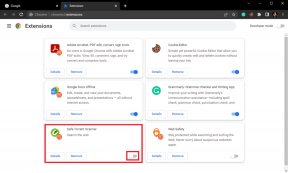Короткий введення в панель Charm Bar для Windows 8
Різне / / December 02, 2021
Windows 8 Consumer Preview пояснив кілька речей щодо остаточного випуску, і дві з найбільш обговорюваних змін – це відсутнє старе, звичайне меню «Пуск». і впровадження абсолютно нового Чарівний бар.
Charm Bar — це абсолютно нова функція, і ми всі бачимо її вперше в Windows, тому я подумав, що було б чудово розповісти вам про базову інформацію та те, у чому вона може вам допомогти.
Charm Bar — це універсальна панель інструментів Windows 8, тому ви можете отримати до неї доступ з будь-якого місця, незалежно від того, з якою програмою ви працюєте. Доступ до панелі Charm Bar можна отримати двома способами, по-перше, перетягнувши вказівник миші у верхній або нижній правий кут екрана (оскільки шоу на робочому столі також у нижньому правому куті, я віддаю перевагу верхньому правому кутку). Ви також можете натиснути кнопку Windows+C кнопку на комп’ютері, щоб викликати панель.

На екрані ви побачите два поля. Невелика коробка трохи вище панель завдань ліворуч. Він відображає поточну дату та час, а також рівень заряду батареї та потужності підключення. Люди, які працюють на планшетах, знайдуть його кориснішим, ніж ті, що працюють на ноутбуці чи настільних комп’ютерах.
Друга вертикальна смуга з’явиться уздовж правої частини екрана, що містить п’ять кнопок (зверху вниз) Пошук, Поділитися, Пуск, Пристрої і Налаштування.
Давайте детально розглянемо всі функції цих кнопок.

Пошук
Функція пошуку - це, по суті, те саме поле пошуку, яке ми використовували в старе меню «Пуск». але в новому аватарі.

Ви можете шукати будь-який файл, програму та налаштування панелі керування, і результати дуже миттєві, на відміну від старого інструменту пошуку. Ви також можете використовувати для пошуку в програмах метро.
Поділіться

Як видно з назви, кнопка використовується для обміну інформацією з людьми через пошту або соціальні мережі. Однак ви не можете поділитися чимось у режимі робочого столу, а це означає, що посилання з браузера не можна надати. Лише певні програми метро, які мають необхідний дозвіл, матимуть цю функцію спільного доступу.
Почніть
Ця кнопка викличе меню «Пуск». Я не розумію сенсу цієї кнопки, оскільки людина може безпосередньо натиснути клавішу Windows або натиснути на нижній лівий кут екрана, щоб відкрити меню «Пуск», і для цього потрібно трохи менше зусиль, а потім перейти на панель Charm і натиснути кнопку «Пуск».
Пристрої

Тут ви можете змінити налаштування різних периферійних пристроїв, підключених до вашого комп’ютера, наприклад, проектора або Телевізор HDMI.
Налаштування

Звідси можна керувати всіма налаштуваннями свого комп’ютера. Доступні елементи керування: аудіо, яскравість, Wi-Fi, живлення, сповіщення та мова. Натисніть на посилання більше налаштувань щоб запустити панель управління метро.
Висновок
Нова панель Charm, безумовно, додає краси інтерфейсу Windows 8 і може використовуватися для продуктивної роботи. Однак для знайомства з ним може знадобитися деякий час. Наостанок я хотів би поділитися думкою, яка виникла під час написання цієї статті. Я думаю, що Microsoft повинна змінити назву пристроїв на щось на зразок Setup, що зробить його «5 S Bar» для пошуку, спільного доступу, запуску, налаштування та налаштувань. 🙂 …тому, якщо ви випробували цю нову функцію Windows 8, повідомте нам свою думку в коментарях.